Windows10系统恢复步骤
1.点一下开始菜单那个小三角 > 调整设置
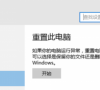
更新日期:2022-10-22
来源:纯净之家
Windows10系统现在依旧是主流的操作系统,会经常进行小版本的更新,或者是推送win11升级,但是有些用户喜欢当前版本吗,想要永久关闭系统自动更新,但是不知道怎么操作,本期win10教程就来分享五种永久关闭Windows10系统自动更新的方法。
五种永久关闭Windows10系统自动更新方法
这里我们将为您分享5种Win10关闭自动更新方法,分别是通过Windows设置、Windows Update服务、本地组策略编辑器、任务计划程序、注册表编辑器来关闭Win10自动更新。
注意:Win10自动更新关闭后,系统长期不更新当您再次尝试将系统更新到新版本系统,可能会导致系统出错。若您担心系统出错,可以提前对系统备份。
方法1、 Windows设置
要想关闭Win10自动更新,比较简单的一种方法就是进入到Windows设置中,将Windows更新直接关闭。
1、 按“Windows + I”键,打开Windows设置,再单击“更新和安全”。
2、 然后,在Windows更新处,单击“高级选项”。
3、 在高级选项中,您可以将“更新选项”中项目全部关闭,或者选择“暂停更新”,但此暂停更新至多只能暂停35天,达到暂停限制后需先获取新的更新,然后才能再次暂停更新。
方法2、 关闭Windows Update服务
若您想彻底关闭Win10自动更新,可以在Windows服务中找到Windows Update选项将其设置为禁用即可。您可以按照以下步骤进行操作。
1、 按“Windows + R”键,打开运行对话框,并输入“services.msc”,然后再单击“确定”。
2、 在弹出的服务窗口中,找到“Windows Update”选项并双击打开它。
3、 在弹出的“Windows Update的属性”对话框中,将“启动类型”设置为“禁用”。
4、 然后再单击“恢复”,将图中框选的部分都设置为“无操作”,再单击“应用”和“确定”。
方法3、 本地组策略编辑器
另一种Win10关闭自动更新方法就是通过更改本地组策略编辑器中的“配置自动更新”和“删除使用所有Windows更新功能的访问权限”选项来关闭Win10自动更新。
1、 按“Windows + R”键,打开运行对话框,并输入“gpedit.msc”,然后再单击“确定”。
2、 在弹出的本地组策略编辑中,依次单击“计算机配置”>“管理模板”>“Windows组件”>“Windows更新”,然后找到“配置自动更新”并双击打开它。
3、 在弹出的“配置自动更新”窗口中,选择“已禁用”,再单击“确定”。
4、 然后在“Windows更新”页面找到“删除使用所有Windows更新功能的访问权限”,并双击打开它。
5、 在弹出的窗口中,再勾选“已启用”,然后单击“确定”。
方法4、 任务计划程序
您也可以通过任务计划程序,将“Schedule Start”禁用,以实现Win10自动更新的关闭。
1、 按“Windows + R”键,打开运行对话框,并输入“taskschd.msc”,然后再单击“确定”。
2、 在任务计划程序窗口中,跳转到该路径“任务计划程序库/Microsoft/Windows/WindowsUpdate”。
3、 然后,选中“Schedule Start”,并在“所选项”中单击“禁用”。
方法5、 注册表编辑器
还有一种Win10关闭自动更新方法就是通过注册表编辑器,来彻底关闭Win10自动更新。
1、 按“Windows + R”键,打开运行对话框,并输入“regedit.exe”,然后再单击“确定”,在弹出的窗口中再点击“是”。
2、 进入注册表编辑器后,跳转到以下路径,并在右侧找到“Start”键并双击打开它。
路径:HKEY_LOCAL_MACHINE\SYSTEM\CurrentControlSet\Services\UsoSvc
3、 在弹出的窗口中将“数值数据”改为“4”,并单击“确定”。
4、 然后再找到“FailureActions”键并双击进行编辑,将“00000010”和“00000018”行中的第五个数值,由原来的“01”改为“00”,再单击“确定”。
Windows10系统恢复步骤
1.点一下开始菜单那个小三角 > 调整设置
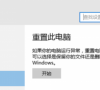
Windows10系统怎样设置bios密码
为了更好地保护自己的私人信息,很多用 Windows 10 系统的人都会给自己的账户设置密码。如果你想要更保险一些,可以在 Win 10 系统里设置 BIOS 密码。BIOS 密码是在系统启动之前就有的,所以它也挺安全的,可以防止系统被破坏或者重装。接下来,我来教大家怎么在 Windows 10 系统里面设置 BIOS 密码。

windows10我的电脑打不开在哪里打开?
无论是 win10 还是 win 几都有个我的电脑图标,好多操作都是从这儿开始的。如果我的电脑打不开,之后的操作就不好做了。因为我们一般都习惯用界面式操作,很少有人会用命令来操作,所以我的电脑很重要。那如果我的电脑点两下打不开,或者没反应,该怎么办呢?

怎么取消windows10系统安装
哎呀,你知道吗?当 Windows 10 在下载更新的时候,怎么才能取消下载、不安装更新呢?

Windows10需要开启AWE时如何开启内存锁定页
内存锁定页这个小玩意儿还挺有用的,特别是在用电脑的时候需要开启AWE功能。那要怎么开启内存锁定页呢?下面我就跟大家分享一下开启内存锁定页的具体步骤啦!

Windows10系统设置定时清空回收站的方法
嘿,你知道怎么在 Windows10 上设置定时清空回收站吗?

Windows10最新版本下载
嘿,你知道吗?从2020年1月14日开始,微软就不再支持win7系统了,也就是说win7的安全更新和升级都不会有了。而且如果你还在用win7的话,那你的电脑就很容易被病毒和恶意软件攻击哦!所以,我建议你换到win10系统上,这样会更安全。现在,我给你推荐一下最新的win10系统下载链接,一起来看看吧!

windows10专业版百度网盘资源地址
有时候我们需要重装 win10 操作系统,但是市面上有很多系统网站,不知道哪个最靠谱。除了在百度搜资源,我们还可以直接从百度下载系统,然后按照下面的步骤来安装。虽然看起来有点复杂,但是对新手来说还是很简单的哦!

Windows10系统用户添加管理员权限运行文件的方法
方法啊,就是解决问题的步骤啦。比如说,你要学会游泳,那你就得先去学游泳的方法,然后跟着教练一步一步来,最后就学会了游泳啦。所以,方法很重要哦!

windows10系统下怎样调出自己想要的桌面图标
嘿,我想问一下,在Windows10系统里怎么才能调出自己想要的桌面图标啊?

怎么停止Windows10强制更新
你们知道吗,Windows10总是会自动更新,有时候真的很烦人。不过不用担心,我有个小技巧可以帮你们停止Windows10的强制更新哦!希望这个方法能帮到你们啦!

windows10电脑屏保设置方法
好多人都在用 win10 系统,感觉超爽的,所以我也把电脑升级成了 win10 系统。不过我设置电脑屏保的时候可费了不少时间,跟 win7 的设置方法不太一样。现在我把 windows10 电脑屏保的设置方法分享给大家,可以参考一下哦!

windows10专业版要如何升级?怎样升级windows10系统?
有些朋友可能是因为旧系统用腻了,想试试新的win10系统。所以就想了解一下怎么升级。不过不知道该怎么升,对吧?没关系,根据你的系统版本来选择相对应的升级方式就行了。想要升级win10的小伙伴们,赶紧来看看吧!

Windows10系统下怎样给磁盘分组排列
做法就是这样啦!

Windows10系统下word工具栏消失了如何找回
大家好,我来教大家怎么找回 Windows10 系统下的 Word 工具栏。有时候我们会发现工具栏突然不见了,这可怎么办呢?别着急,接下来我就给大家分享一下找回工具栏的方法。
